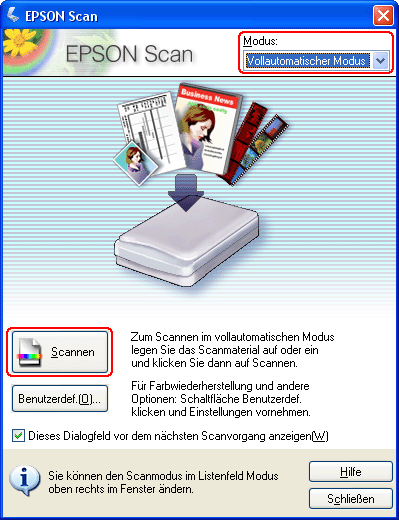|
Scan-Vorgang mit Epson Scan starten
Wenn Sie ein Bild scannen und direkt als Datei speichern möchten, können Sie dies tun, indem Sie Epson Scan als eigenständiges Programm ausführen.
 |
Führen Sie einen der folgenden Schritte durch, um Epson Scan zu starten:
|
 |
Gehen Sie, je nach verwendetem Scan-Modus, wie folgt vor:
|
 |
-
Vollautomatischer Modus
Wenn im Modusfeld in der oberen rechten Ecke des Fensters Vollautomatischer Modus angezeigt wird, klicken Sie auf die Schaltfläche Scannen. Epson Scan scannt das Bild automatisch und speichert es als JPEG-Datei im Ordner "Eigene Bilder" (Windows) bzw. im Ordner "Bilder" (Mac OS X). Anweisungen zum Auswählen von optionalen Einstellungen finden Sie unter Im Vollautomatischen Modus arbeiten.
|
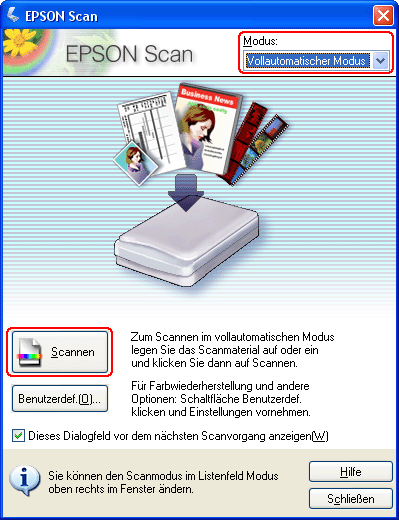
 |  |
Hinweis: |
 |  |
|
Wenn Sie den Scan-Modus ändern möchten, finden Sie weitere Informationen unter Scan-Modus ändern.
|
|
|  |